Мы часто напоминаем нашим подписчикам, с каждым крупным обновлением, о некоторых советах, которые помогают продлить срок службы батареи, когда это необходимо, особенно после появления новых функций, которые могут разряжать батарею, работая с ними постоянно. Мы упоминали об этом в первой части Самые важные советы, которые помогут в этом, а остальные советы мы завершаем в этой части.

Используйте режимы фокусировки
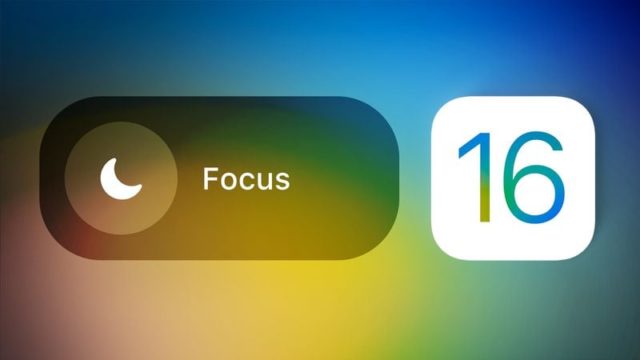
Использование Focus может уменьшить количество уведомлений, которые вы получаете в течение дня, а меньшее количество уведомлений означает меньшую вероятность того, что приложения будут гудить на вашем экране и разряжать батарею.
Режимы фокусировки позволяют выбирать, какие приложения и люди могут отправлять вам уведомления и когда, например в рабочее время, вы можете получать только рабочие уведомления, а в личное время вы можете отключить рабочие уведомления. Вы также можете ограничить уведомления во время вождения, во время сна, во время тренировки и в любом другом сценарии вашей повседневной жизни. Фильтры фокуса позволяют фильтровать сообщения электронной почты, сообщения iMessage, определенные календари и многое другое.
Вы получите все свои уведомления, когда режим фокусировки закончится, все в одном предупреждении. Отключение нежелательных уведомлений от приложений по-прежнему является лучшим способом сэкономить заряд батареи, но Focus позволяет сохранять уведомления, при этом уменьшая их количество.
Apple упростила настройку режимов фокусировки в iOS 16, и вы можете настроить их по своему вкусу в разделе «Фокус» в настройках.
Используйте сводку приложения
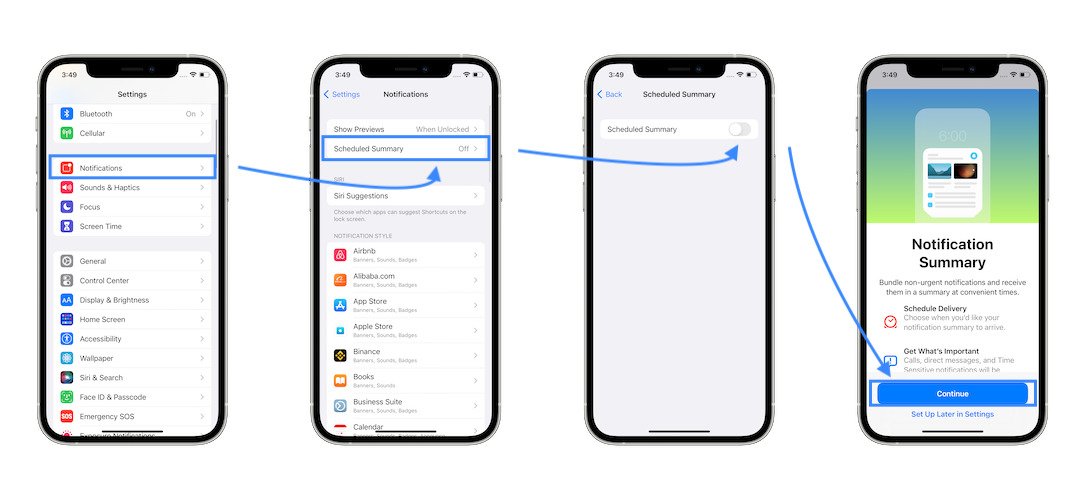
Также стоит убедиться, что любое приложение, которое отправляет вам неважные уведомления, перемещено в сводку приложений, которая сохраняет уведомления и отправляет их вам один или два раза в день.Эту функцию стоит использовать для экономии заряда батареи. Вы можете включить сводку приложения в разделе «Уведомления» в настройках.
Определите, когда и как приложения могут получить доступ к местоположению
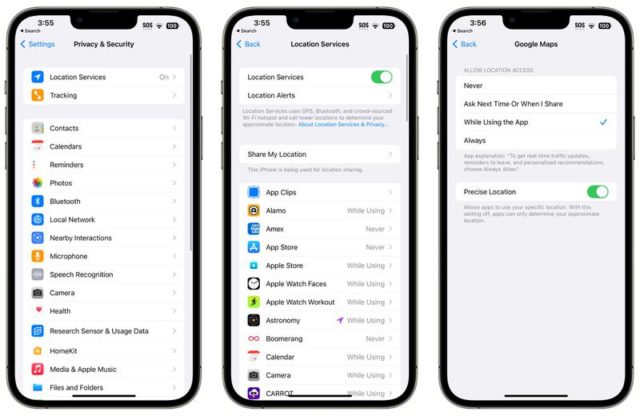
Ограничение того, какие приложения могут получать доступ к вашему местоположению и как часто приложения получают доступ к этим данным, может сэкономить заряд батареи.
◉ Откройте настройки.
◉ Выберите конфиденциальность.
◉ Щелкните «Службы геолокации».
◉ Просмотрите список и настройте параметры, щелкнув имя каждого приложения в списке.
У вас есть четыре возможных параметра настройки местоположения для каждого приложения, хотя четыре параметра не всегда будут доступны для каждого приложения в зависимости от того, что они делают. Вы можете указать следующее:
«Никогда не спрашивайте в следующий раз или когда я поделюсь, во время использования приложения и всегда».
◉ Лучше всего установить доступ к местоположению «Никогда».
◉ Либо «Спросить в следующий раз» заставит приложение показывать всплывающее окно в следующий раз, когда оно спросит вас о вашем местоположении, поэтому вы можете временно согласиться с этим. С этой настройкой доступ к сайту прекращается до тех пор, пока он явно не будет разрешен через всплывающее окно.
◉ При использовании приложения приложение может определять ваше местоположение только тогда, когда оно открыто. Если вы закрываете приложение или переключаетесь на другое приложение, доступ к сайту прекращается.
◉ Параметр «Всегда» позволяет приложению получать доступ к вашему местоположению в любое время, независимо от того, открыто оно или закрыто. Это приведет к максимальному расходу заряда батареи.
◉ Вы также можете отключить службы определения местоположения сразу, но мы не рекомендуем этого делать, так как это может повлиять на важные приложения, такие как Карты.
Ограничить приложения, использующие Bluetooth
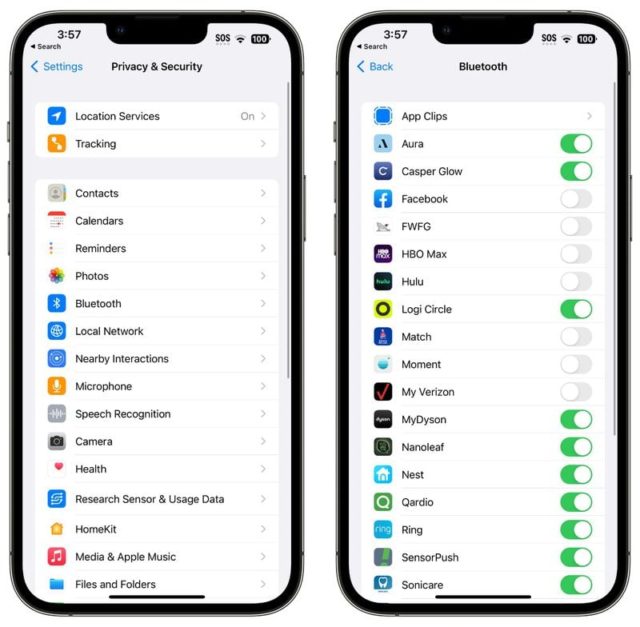
iPhone позволяет вам узнать, когда приложения запрашивают соединение Bluetooth, и есть довольно много приложений, которые хотят получить доступ к Bluetooth для отслеживания местоположения или поиска устройств, таких как Chromecast или других устройств, по бесполезным причинам.
Проверка приложений с помощью bluetooth полезна, чтобы убедиться, что ни одно скрытое приложение не подключается к источникам bluetooth без вашего разрешения и не разряжает вашу батарею. Чтобы получить доступ к настройкам Bluetooth:
◉ Откройте настройки.
◉ Нажмите Конфиденциальность.
◉ Нажмите Bluetooth.
Такие приложения, как Facebook, HBO Max, Hulu и т. д., в большинстве случаев не нуждаются в доступе по Bluetooth, поэтому отключите все приложения, которым для работы не требуется подключение по Bluetooth. Если функция в приложении перестает работать, вы можете сразу же включить ее снова.
Отключение Bluetooth также возможно, но оно используется с AirPods, Apple Watch и другими аксессуарами, поэтому полное его отключение доставляет хлопот большинству людей.
Заключение
Есть бесчисленное множество вещей, которые вам нужно сделать, чтобы продлить срок службы батареи, мы упоминали о них в нескольких статьях, и все, что вы используете на своем телефоне, разряжает батарею, так что все зависит от вас, что работает для вас, что вам нужно, а что нет. t нужно, и от каких функций можно отказаться, чтобы получить более длительное время автономной работы.
المصدر:

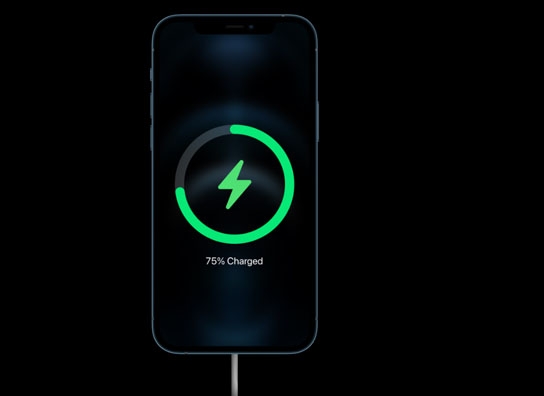
السلام عليكم
Хочу узнать о подключении iPad девятого поколения к флешке
Достаточно ли разъема Lightning-USB или его необходимо подключать к зарядному порту?
Время автономной работы впервые значительно улучшилось после недавнего обновления моего iPhone 13 Pro Max, вопреки тому, что происходило со мной с точки зрения быстрой разрядки батареи большую часть времени и моих больших страданий после каждого обновления, слава Богу.
Спасибо за попытку
Я надеюсь, что будет создана статья, включающая